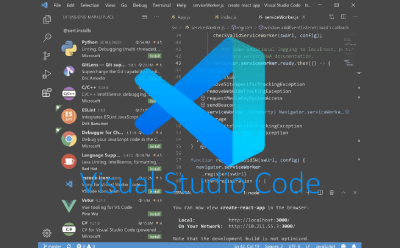
vscode怎么用浏览器打开网页
1. 使用终端命令:在VS Code中,你可以使用终端命令来打开网页。例如,如果你想在谷歌浏览器中打开百度首页,你可以在终端中输入相应的命令。
2. 使用插件:VS Code的插件市场中有许多可以用来打开网页的插件。例如,你可以安装“Open in Browser”插件,然后在VS Code中右键点击要打开的文件,选择“Open in Browser”即可。
3. 使用Launch.json配置:在VS Code中,你可以使用Launch.json文件来配置打开网页。在生成的Launch.json文件中,将“url”属性设置为要打开的网页地址,然后点击“Start Debugging”按钮即可打开浏览器并自动跳转到指定网页。
4. 使用自定义命令:如果你经常需要在VS Code中打开网页,你可以使用自定义命令来简化操作。打开VS Code的命令面板,输入“Open website”,然后输入要打开的网页地址。
vscode软件介绍
该编辑器也集成了所有一款现代编辑器所应该具备的特性,包括语法高亮(syntax hight lighting),可定制的热键绑定(customizable keyboard bindings),括号匹配(bracket matching)以及代码片段收集(snippets)。Somasegar 也告诉笔者这款编辑器也拥有对 Git 的开箱即用的支持。运行非常快速。
正如 Somasegar 所言,新款编辑器部分基于 Microsoft 为 Visual Studio Online 编写 Monaco 编辑器时的经验,但是该公司也正努力将一些 Visual Studio 的语言特性带到 Visual Studio Code 上,例如 Roslyn 项目,Microsoft 的 .NET 编译器平台。并且 Microsoft 声称这些为 VSC 打造的语言服务也会在其他编辑器包括 Sublime Text,Vi 以及 Atom 中可用。
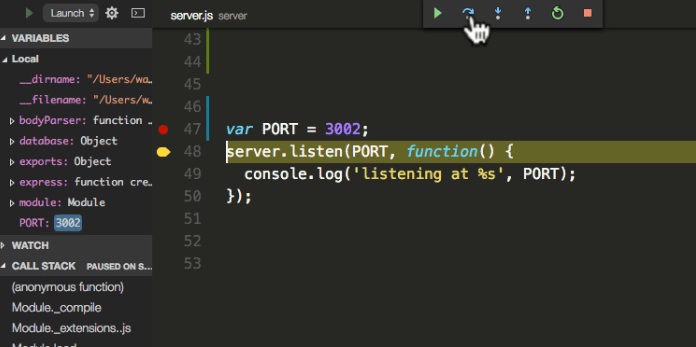
vscode软件特色
广泛的工具包装到现代GUI中
Visual Studio Code Portable允许您使用多种编程语言,例如C ++,C#,HTML,Java,PHP,Perl,Python,SQL和Visual Basic。某些功能(例如语法突出显示,代码完成,重构和调试)取决于所使用的编程语言。
此外,该程序允许您以非常直观的方式选择Git存储库文件夹并访问所有文件,从而更轻松地构建和部署软件。
还包括一个有用的搜索功能,您可以对可用的扩展进行排序,以便在任何给定时间快速查找和安装所需的扩展。
直观的程序,提供多种自定义选项
应用程序的UI旨在使您能够使用多个实例并自定义工作空间。编辑器可以分为两部分,从而更容易比较线条并检测问题。
也可以修改编辑器的主题,打开或关闭菜单栏和状态栏,放大或缩小以及更改默认键绑定。
总而言之,Visual Studio Code Portable是一个功能强大的代码编辑解决方案,具有现代,直观的界面,并为您提供了一系列广泛的功能。而且,它不需要安装,甚至可以从便携式存储设备运行。
vscode使用说明
一、命令面板
命令面板是vscode快捷键的主要交互界面,可以使用f1或者Cmd+Shift+P(win Ctrl+Shift+P)打开。在命令面板中你可以输入命令进行搜索(中英文都可以),然后执行。
命名面板中可以执行各种命令,包括编辑器自带的功能和插件提供的功能。所以一定要记住它的快捷键Cmd+Shift+P
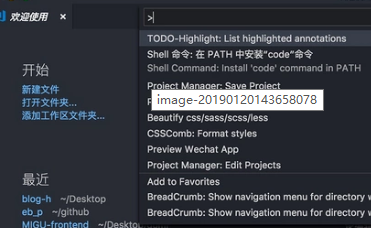
二、在命令行中使用vscode
如果你是 Windows用户,安装并重启系统后,你就可以在命令行中使用 code 或者 code-insiders了,如果你希望立刻而不是等待重启后使用,可以将 VS Code 的安装目录添加到系统环境变量 PATH中;
如果你是mac用户,安装后打开命名面板Cmd+Shift+P,搜索shell命令,点击在PAth中安装code命令,然后重启终端就ok了。

三、光标的移动
移动到行首 Cmd+左方向键 (win Home)
移动到行尾 Cmd+右方向键 (win End)
移动到文档的开头和末尾 Cmd+上下方向键 (win Ctrl+Home/End)
在花括号{}左边右边之间跳转 Cmd+Shift+ (win Ctrl+Shift+)
四、文本选择
你只需要多按一个shift键就可以在光标移动的时候选中文本
选中单词 Cmd+D 下面要讲的多光标也会讲到Cmd+D
对于代码块的选择没有快捷键,可以使用cmd+shift+p打开命令面板,输入选择括号所有内容,待会说下如何添加快捷键
五、代码移动
Option+上下方向键(win Alt+上下)
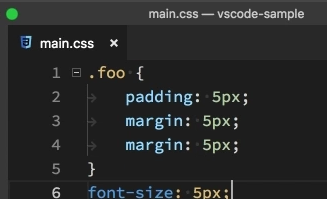
代码移动的同时按住shift就可以实现代码复制 Option+Shift+上下
六、代码格式化
对整个文档进行格式化:Option+Shift+F (win Alt+Shift+F),vscode会根据你使用的语言,使用不同的插件进行格式化,记得要下载相应格式化的插件
对选中代码进行格式化: Cmd+K Cmk+F win(Ctrl+K Ctrl+F)
七、代码缩进
真个文档进行缩进调节,使用Cmd+Shift+P打开命令面板,输入缩进,然后选择相应的命令
选中代码缩进调节:Cmd+] Cmd+[ 分别是减小和增加缩进
八、快速打开文件
Cmd+P (win Ctrl+P)输入你要打开的文件名,回车打开
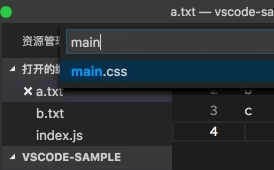
九、代码重构
当我们想修改一个函数或者变量的名字时候,我们只需把光标放到函数或者变量名上,然后按下 F2,这样这个函数或者变量出现的地方就都会被修改。
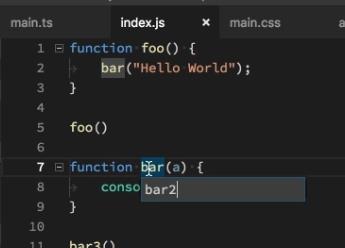
Vscode常见问题:
一、环境配置问题
环境配置错误
问题描述:开发不同编程语言时,需要安装对应的编程环境和VSCode扩展,如果未正确配置,可能导致代码无法执行。
解决方法:
下载并安装对应编程语言的解释器或编译器,并确保其路径已添加到系统环境变量中。
在VSCode中安装对应语言的扩展插件,并确保配置正确,如Python的python.pythonPath需指向正确的Python解释器路径。
二、插件问题
插件缺失或未正确安装
问题描述:VSCode本身不直接执行代码,需要通过扩展插件来实现代码的执行、调试等功能。如果未安装或未正确安装插件,可能导致代码无法执行。
解决方法:
打开VSCode的扩展面板,搜索并安装对应编程语言的官方扩展插件。
检查插件是否已正确安装并配置,确保插件版本与VSCode版本兼容。
vscode更新日志
日日夜夜的劳作只为你可以更快乐
嘛咪嘛咪哄~bug通通不见了!
华军小编推荐:
经过官方的不断改良之后,vscode已经能够满足您的所有需求,快来下载体验一下吧。当然本站还为您精心准备了AlphaEbot动作编辑软件、河小象编程客户端、自动化测试工具AutoRunner、Easy GUI、小海龟LOGO语言

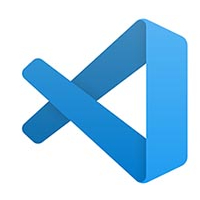





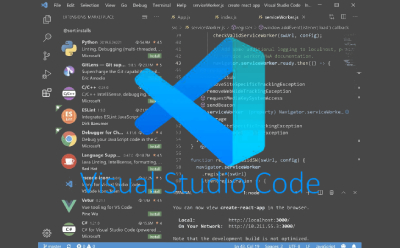






























您的评论需要经过审核才能显示